CAD是一种专业的制图软件,这里所说的CAD就是一款用于建筑、机械等产品构造以及电子产品结构设计的软件。在CAD使用中,很多人在导图时最麻烦的一项工作就是要把CAD图纸拆成一张一张底图,或者需要炸开块,若是图纸更新就得再重复做一遍。今天小编教大家CAD图纸怎样快速导入Revit,并且不炸图,希望能减轻大家的工作量!
方法/步骤
第1步
通常一个项目文件中包含多张图纸,如一层平面图、二层平面图等。快速导入方法为:插入→链接CAD→选择任意一张图纸,勾选【仅当前视图】,导入单位【毫米】,定位【手动-原点】
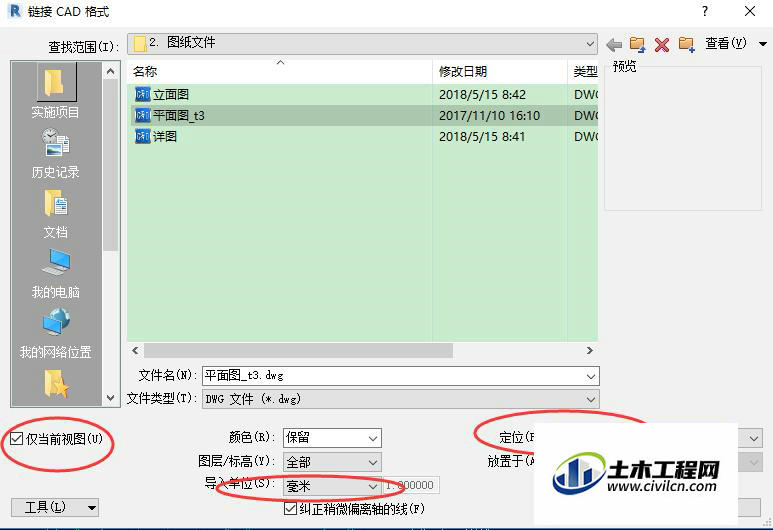
第2步
把图纸放置在合适位置,如下图所示:

第3步
将该图纸复制至F2,F3等平面视图,并移动图纸至相应的位置。
第4步
转到F1视图,勾选【裁剪视图】,勾选【裁剪区域可见】,并调整裁剪框至只显示F1平面图;其他视图亦同上步操作。
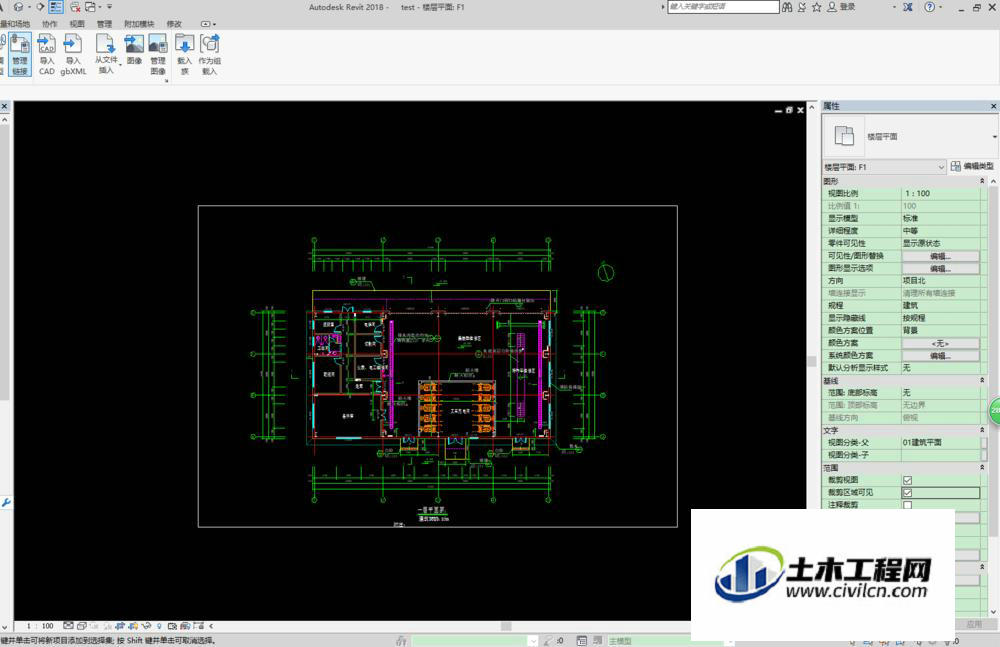
第5步
如图纸有更新,只需在管理链接中重新载入即可。
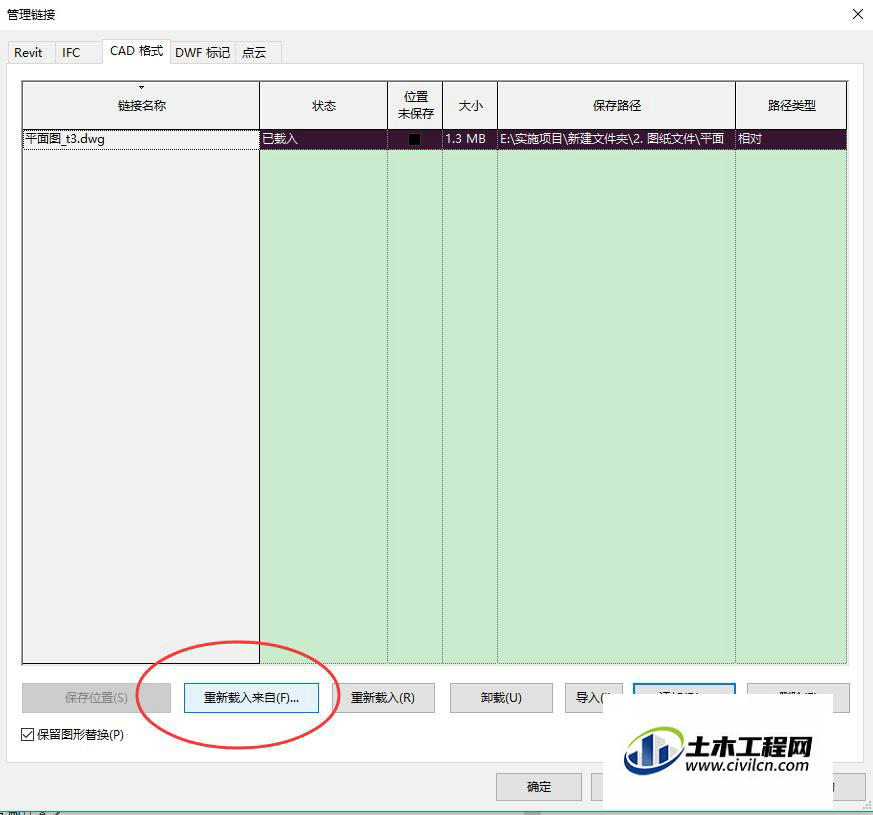
温馨提示:
以上就是关于“CAD图纸快速导入Revit软件”的方法,还不太熟悉的朋友多多练习,关注我们,帮你解决更多难题!
